Szybkie, bezpieczne i stabilne połączenie internetowe
Kiedy surfujemy Internet nie musimy tylko monitorować prędkości pobierania i pobierania. Musimy również wziąć pod uwagę znaczenie aktualnego i stabilnego bezpieczeństwa, bez przerw i ciągłych awarii.
Aby to osiągnąć, potrzebujemy dobrego routera, dobrej karty sieciowej, dobrej pracy urządzenia i oczywiście dobrej konfiguracji. Wszystko to sprawi, że wszystko będzie działać sprawnie i bez problemu otworzymy stronę czy zalogujemy się na platformę.
Czasami jednak, wykonując kilka prostych kroków na poziomie oprogramowania, zmieniając niektóre ustawienia konfiguracyjne, możemy sprawić, że poprawa szybkości i stabilności połączenia stanie się oczywista.
W Windows 10, który jest jednym z najczęściej używanych systemów operacyjnych na świecie, możemy używać wiersz poleceń i uruchomić niektóre z nich, za pomocą których możemy wypłukać pamięć podręczną DNS, odświeżyć IP lub po prostu przeanalizować ping, aby zobaczyć, czy jest problem, czy nie.
Polecenia Windows usprawniające Internet
Wszystkie te polecenia mogą być przydatne w dowolnym momencie, aby nasze połączenie działało jak najlepiej. Przede wszystkim należy je wziąć pod uwagę, jeśli widzimy, że prędkość nie jest dobra, jeśli występują przerwy lub niestabilność. Wiemy, że sieć działa dobrze, wypróbowaliśmy inny sprzęt i prędkość jest w porządku, ale nie działa z tym systemem.
Pamięć podręczna DNS jest pusta
Za każdym razem, gdy otwieramy stronę internetową, wyszukujemy lub logujemy się do usługi, nasz sprzęt przechowuje informacje. Zapisz, który adres IP odpowiada konkretnej witrynie. W ten sposób, gdy wrócimy, nie będziesz musiał „tłumaczyć” tych informacji i zaoszczędzisz czas.
Może jednak w każdej chwili przeciążyć system. Może to prowadzić do problemów z szybkością, a nawet trudności z dostępem do określonej witryny. Dlatego powinno wyczyść pamięć podręczną DNS ten
Aby to zrobić z wiersza poleceń, po prostu przejdź do początku, otwórz wiersz poleceń i uruchom ipconfig / flushdns ten

Odśwież adres IP
Jest to szczególnie ważne, jeśli jesteśmy połączeni z siecią Wi-Fi. Czasami może być konieczne odświeżenie adresu IP, aby skorzystać z poprawy szybkości. Proces jest znowu bardzo prosty. Po prostu przejdź do wiersza polecenia i tym razem wykonaj polecenie ipconfig / odśwież ten
Automatycznie odświeżymy adres IP, który łączymy z routerem. W ten sposób możemy również naprawić niektóre błędy, które mogły wystąpić w pewnym momencie naszego połączenia internetowego.
Sprawdź, czy DNS działa poprawnie
Wiersz poleceń systemu Windows informuje nas również, czy DNS działa poprawnie. Aby to zrobić, musisz uruchomić nslookup. To narzędzie pokaże nam wiele ciekawostek. Możemy też zobaczyć, jaki adres IP odpowiada domenie.
Ale bez wątpienia najbardziej interesuje nas w naszym przypadku to, że DNS działa poprawnie, jeśli chodzi o rozwiązanie konkretnej domeny. Musimy biec: Witryna Nslookup ten Na przykład nslookup redeszone.net.
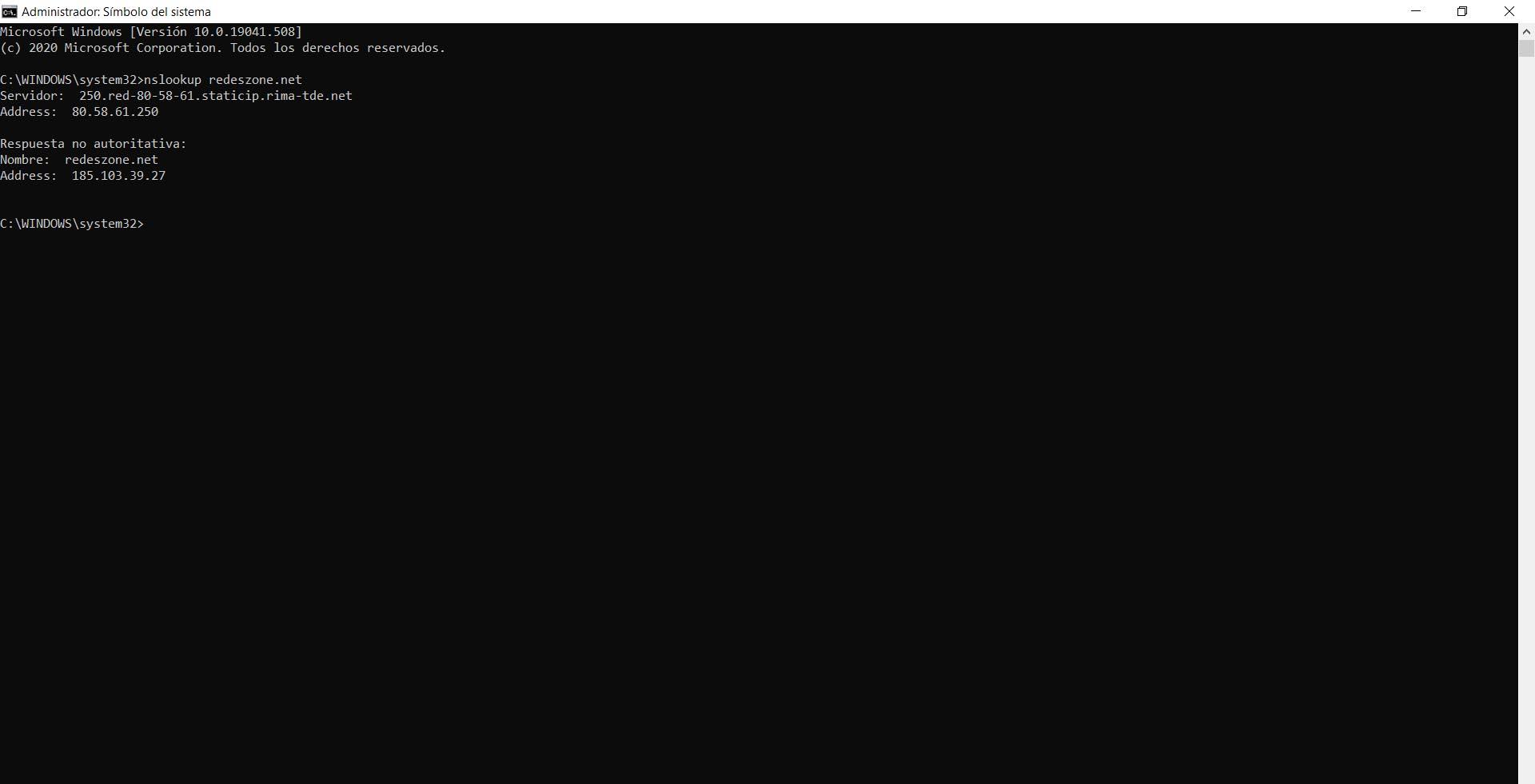
Le DNS z których korzystamy pozwoli również na szybsze połączenie. Czasami ciekawa może być zmiana serwerów, z których korzystamy, a tym samym uzyskanie znacznej poprawy szybkości.
Ping na routerze
Możemy również kontrolować szybkość odpowiedzi podczas łączenia się z routerem. Im niższy ping, tym lepiej. Jest to wartość, która może nam powiedzieć, że nasze połączenie działa dobrze lub źle, a w tym drugim przypadku znaleźć rozwiązanie, aby uniknąć problemów.
To właśnie musimy wiedzieć ogłuszająca brama ten Zwykle jest to 192.168.1.1, ale może się to różnić w zależności od modelu routera, który posiadamy. Musimy uruchomić polecenie ipconfig, które pokaże nam wiele informacji, wśród których możemy zobaczyć, czym jest bramka.
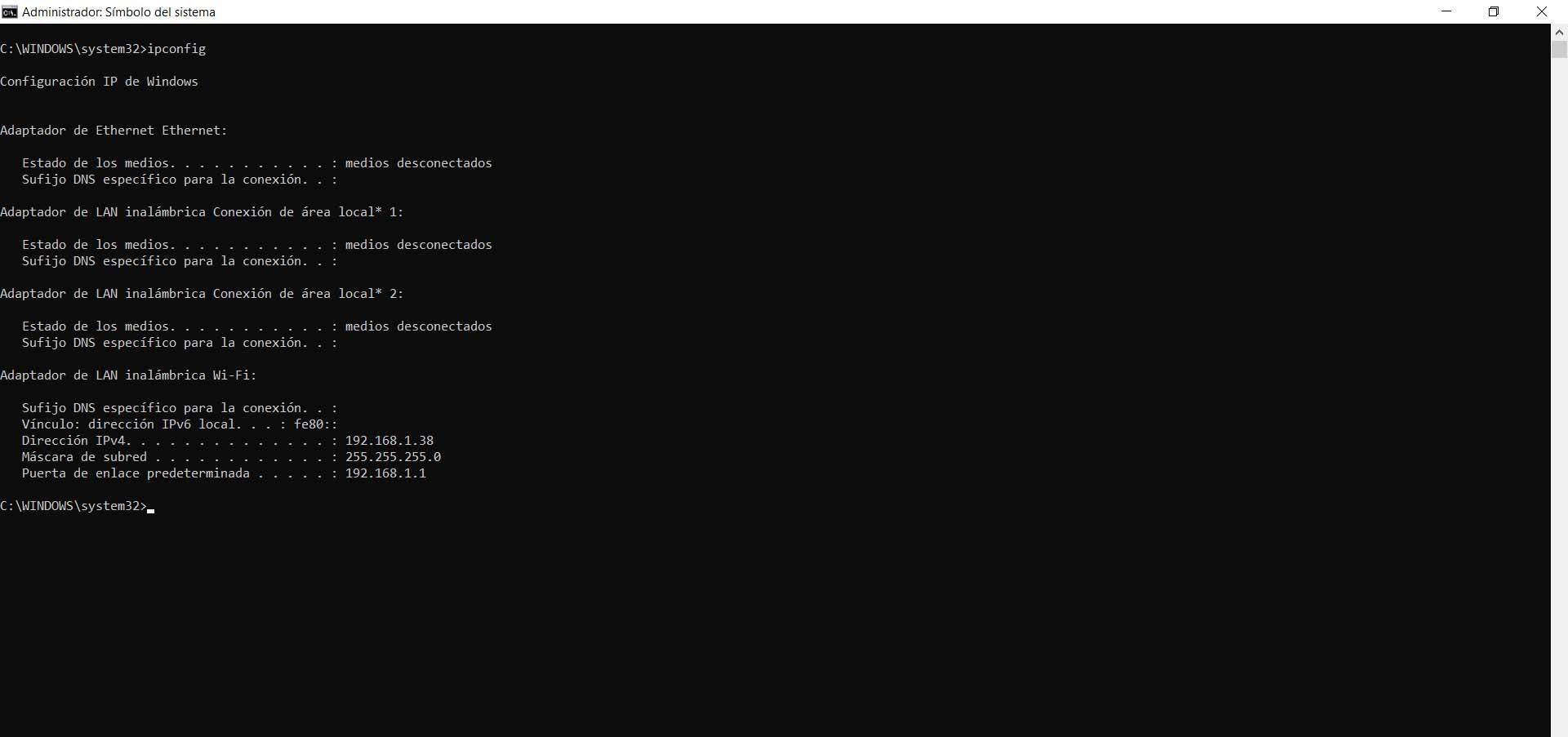
Gdy już wiesz, co to jest, po prostu wykonaj polecenie bramka ping -t ten Na przykład ping -t 192.168.1.1.
Resetowanie Winsock
Innym sposobem na poprawę szybkości internetu z wiersza poleceń jest wykonanie resetu Winsock ten Czasami mogą wystąpić problemy z gniazdami sieciowymi używanymi przez system Windows do wymiany informacji. Wymaga to ich zresetowania, zapewniając tym samym wystarczającą szybkość i stabilność sieci.
W tym przypadku poleceniem, które musimy wykonać, jest zresetowanie netsh winsock. Winsock uruchomi się automatycznie. Jest to szybki i łatwy proces, dzięki któremu możemy osiągnąć dobre wyniki. Oczywiście ważne jest, aby ponownie uruchomić komputer, aby zmiany zostały wprowadzone poprawnie.
Pinguj do Google
Innym sposobem sprawdzenia, czy połączenie internetowe działa prawidłowo i, jeśli to konieczne, podjęcia kroków w celu jego poprawy, jest pingowanie Google. Jest to jedno z najbardziej stabilnych połączeń, jakie możemy wykonać i dlatego pokazuje nam wiarygodne wyniki.
Aby to zrobić, musisz w wierszu poleceń pinguj google.com ten Będzie pingował Google i pokaże nam wysłane, odebrane i utracone paczki, a także opóźnienie mierzone w milisekundach.
Krótko mówiąc, są to proste polecenia, których możemy użyć w systemie Windows, aby poprawić szybkość Internetu i sprawdzić, czy wszystko działa poprawnie i móc w razie potrzeby wprowadzić zmiany, aby nasze połączenie działało jak najlepiej. brak typu błędu.